Как найти скачанные файлы на Андроиде в папке «Загрузки»
Как и в большинстве операционных систем, в Android есть папка «Загрузки» (Downloads), предназначенная для хранения всех загруженных вами файлов. Но, обычно она не доступна для пользователя как любое другое приложение на устройстве, но эту папку можно открыть с помощью файлового менеджера.
Вы можете найти папку «Загрузки» с помощью стороннего файлового менеджера, но на каждом телефоне, работающем на Android есть стандартное приложение для управления файлами, которое можно использовать. Системное приложение может различаться в зависимости от производителя устройства, а иногда даже от вашего оператора мобильной связи.
На стандартном Android это приложение называется «Файлы» (Google Files). Если на вашем смартфоне нет этого приложения, установите его из магазина Google Play.
Выполните простые действия:
- Откройте приложение «Файлы».
- Выберите «Просмотр», расположенный по центру на нижней панели.
- В разделе «Категории» нажмите «Скачанные файлы», чтобы получить доступ к загруженной информации.
В открытой папке вы увидите список загруженных файлов. По умолчанию эти данные располагаются по дате создания, причем самый последний из файлов находится в самом верху.
Если вы выделите нужные файлы, а затем нажмете пункт меню с тремя точками в правом верхнем углу, вы сможете выполнить необходимые действия: копировать, сортировать, удалять и так далее.
Чтобы упростить поиск загрузок, используйте опцию «Сортировать» из меню с тремя точками, чтобы упорядочивать их по времени добавления, размеру, имени, возрастанию или убыванию.
Кроме того, вы можете выбрать отдельные файлы в списке загрузок, а затем коснувшись значка меню с тремя точками справа от имени файла, выбрать различные параметры:
- Выбрать.
- Обмен.
- Открыть с помощью…
- Переименовать.
- Добавить в избранное.
- Переместить в корзину.
- Переместить в…
- Убрать в секретную папку.
- Копировать…
- Скопировать на Google Диск.
- Информация о файле.
Если вы хотите массово выбрать или удалить файлы из папки загрузок, нажмите и удерживайте один из файлов, пока не появятся флажки для каждого элемента, а затем нажмите каждый последующий файл, для которого вы хотите выполнить то же самое действие. Если нажать на появившейся отдельный элемент вверху (кружок), то можно сразу выделить все остальные файлы.
Как переименовать папку на рабочем столе на Андроиде?
В стандартной оболочке каталоги создаются по легкой и продуманной инструкции. Необходимо перетащить иконку приложения на иную. В результате раздел автоматически создается. После этого можно добавлять остальные ярлыки.
Изначально собранные утилиты идут без индивидуального названия, его должен придумать пользователь. Для этой цели нужно выполнить такие манипуляции:
Пользователь redmi note 7 в любое время может нажать на пустое место на дисплее смартфона. Палец необходимо подержать на меню около секунды. Появится дополнительное меню, состоящее из нескольких пунктов.
Нажимается место сбора утилит. После этого можно дать ему название и подтвердить данное действие. Папка автоматически появится на рабочем столе, ее можно заполнять иконками.
Как и где лучше сохранять контакты телефонной книги на Андроиде
Так где находятся контакты на Андроиде? Их можно сохранить несколькими способами. При добавлении нового контакта операционная система девайса предоставляет выбор. Можно сохранить номер:
- в памяти смартфона;
- на SIM-карте;
- в облаке.
В первом случае сохраняется большой объем информации, в том числе контакты со всеми дополнительными сведениями. Никаких проблем не будет, если аппарат исправен. Куда сохраняются контакты на Андроид при выходе аппарата из строя, зависит от сложности поломки. Даже при сбросе настроек до заводских вся информация исчезает безвозвратно.
На SIM-карте контакты будут лежать без изменений. Даже никакие вирусы симке не страшны. Правда память ее не очень большая. При смене телефона SIM-карта спокойно переставляется в новый аппарат. Все, что есть там, сохранится и в дальнейшем. В случае утери симки или выхода ее из строя информация потеряется окончательно.
Операционная система современных Android синхронизируется с Google-аккаунтом. Это позволяет переносить контакты в облачное хранение. При внесении нового контакта надо выбрать один из вариантов — память телефона, SIM-карта, резервное облачное хранение.
Внимание! Из облака можно будет достать данные даже при поломке или утере телефона. Телефонный справочник в мобильнике является неотъемлемой частью человеческого общения
Каждый вносит туда контакты нужных людей, номера необходимых служб и так далее. Потеря даже одного контакта может привести к неприятным последствиям. Поэтому, приобретая новый девайс, нужно как можно тщательнее изучить его возможности
Особенно важно знать, в какой папке на Андроиде хранятся контакты
Телефонный справочник в мобильнике является неотъемлемой частью человеческого общения. Каждый вносит туда контакты нужных людей, номера необходимых служб и так далее. Потеря даже одного контакта может привести к неприятным последствиям. Поэтому, приобретая новый девайс, нужно как можно тщательнее изучить его возможности
Особенно важно знать, в какой папке на Андроиде хранятся контакты
Стандартные приложения
Некоторым пользователям не удается отыскать местоположение файла в расширении «.db», поскольку корневая папка зачастую оказывается скрыта. Поэтому альтернативным вариантом создания резервной копии становится перевод всех абонентов из телефонной книги в рамки отдельной визитки, представленной в формате «.vcf». Контакты сохраняются в визитку следующим образом:
- Запустите стандартную звонилку (обычно приложение называется «Телефон»).
- Через три точки откройте «Настройки».
- Перейдите в раздел «Импорт/Экспорт».
- Выберите «Экспорт контактов».
- Отметьте все необходимые номера, а в качестве пути экспорта выберите создание VCF-файла.
В отличие от «contacts.db», этот файл поддается редактированию с помощью большинства известных программ. Однако данная функция вам вряд ли понадобится, если речь идет о создании резервной копии или переносе контактов.
Список контактов: нюансы представления и важность
Для каждого пользователя сотового телефона первостепенную важность, как правило, составляет список телефонных номеров, содержащихся в памяти гаджета. Ячейка телефонной книги в современном Андроид-девайсе может содержать следующие сведения:
- фамилию, имя, отчество;
- фотографию;
- мобильный номер (количество ячеек для хранения номеров может варьироваться);
- рабочий номер;
- наименование места работы;
- должность;
- адрес электронной почты.
Очевидно, что в списке контактов сотового телефона содержится очень важная информация, поэтому важно знать, где хранятся контакты на Android, чтобы продублировать их на случай утери или выхода из строя электронного девайса
Варианты хранения
Для начала следует разобраться, какие варианты хранения контактов существуют. Всего таких вариантов три, каждый имеет недостатки и преимущества. Конкретнее:
- На SIM-карте. Данный вариант хоть и считается устаревшим, позволяет перенести контакты на другой телефон довольно быстро и просто. Достаточно вставить в устройство «симку» — и вся информация, хранящаяся на ней, сразу же станет доступна к использованию. Проблема состоит в том, что память SIM-карты ограничена, так что много номеров записать на нее не получится.
- Второе место, где хранятся контакты на «Андроиде» – это аккаунт Google. В этом случае информация сохраняется в «облаке» и может быть изъята оттуда при необходимости. Минус заключается в том, что для синхронизации данных требуется интернет, так что без наличия оного работать с контактами у вас не получится.
- Ну и наконец, третий вариант – это память телефона. Данный метод хранения контактов является самым распространенным и позволяет переносить информацию как при помощи менеджера, встроенного в телефон, так и с использованием сторонних программ.
Кстати, вы можете использовать все эти способы одновременно. Это поможет вам не потерять информацию в случае возникновения непредвиденных обстоятельств (к примеру, при поломке телефона).
Как найти контакты в смартфоне
ПО большинства смартфонов работает базе платформы android. Управляющая программа (лаунчер) позволяет владельцу осуществлять различные операции. Их утеря из памяти телефона как результат различных непрофессиональных манипуляций – обычное дело. Для того, чтобы избежать неприятных последствий, обычно делается резервное копирование. Есть ещё один способ избежать риска утери контрагентов в андроиде. Контакты хранятся там же, где и прочая информация. Это место – база SQLite. Так как программы для всех гаджетов пишутся на одинаковом компьютерном языке, везде файл называется одинаково:
/data/data/com.android.providers.contacts/databases/
Файловый менеджер иллюстрирует адрес файла на экране:
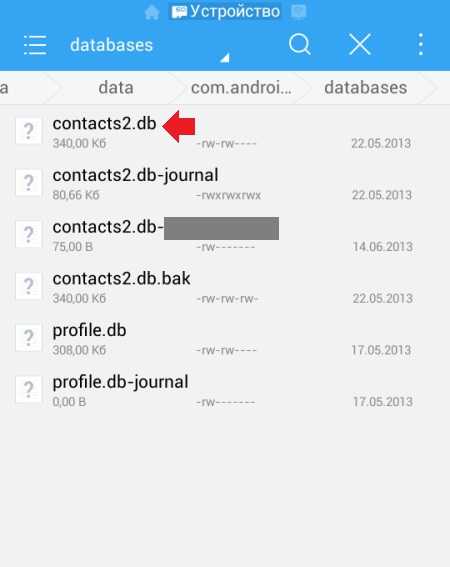
Так выглядит хранилище контактов
Наименование хранилища – contacts или contacts2, расширение – .db. Чтобы открыть его на андроиде, недостаточно просто указать путь. У большинства новых владельцев нет права управлять учётной записью superuser-
a
от имени администратора. Такая возможность появляется только после установки root-прав.
Файл относится к типу баз данных SQLite. Для его просмотра необходима установка на телефон специализированного программного обеспечения. В смартфонах на базе android это стандартное приложение.
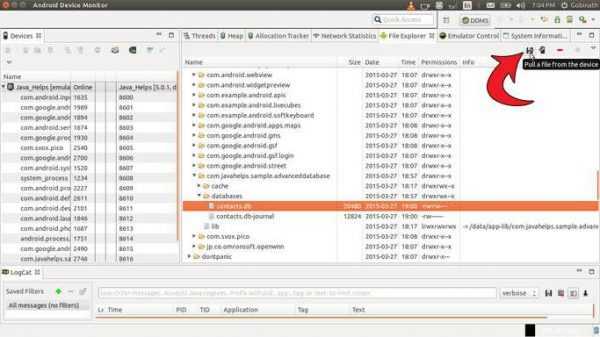
Просмотр файла на экране персонального компьютера
Чтобы не повторять одинаковый набор действий несколько раз, можно упростить задачу. В android c помощью функции импорта/экспорта база переносится в нужный владельцу телефона раздел. Тогда не понадобится применение root-прав для просмотра контактов и манипуляций с ними, кроме одного случая. Если при эксплуатации вносились изменения, то обновлённую информацию можно получить, только выполнив весь набор действий заново.
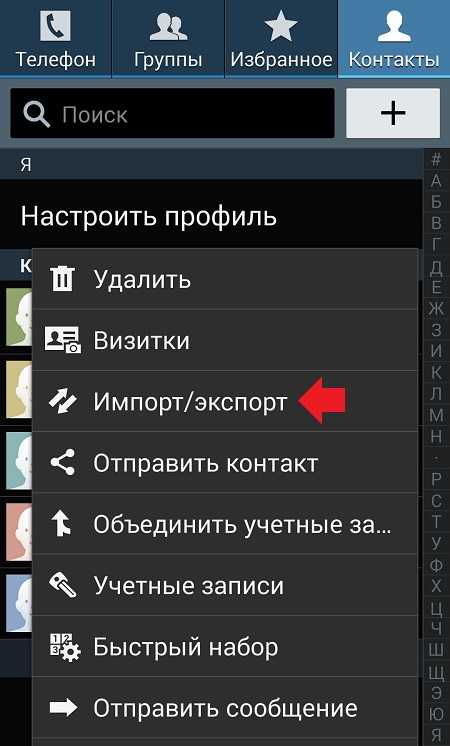
Перенос данных с помощью стандартного ПО смартфона
Проблемы и способы их решения
Файл не открывается
Вы можете задействовать любой редактор текста для открытия CSV или VCF, что упоминалось в тексте
Если важно использовать именно специализированное ПО, в качестве решения для CSV попробуйте Microsoft Excel или «Google Таблицы», а для VCF – «Контакты VCF»
В случае с contacts.db стоит использовать компьютерную программу SQLite Browser. Другое решение – конвертация базы данных в vCard с использованием простого онлайн-инструмента.
Не удаётся сохранить contacts.db
Скорее всего, у вас нет прав root. Сперва нужно их получить, используя рассмотренные в тексте методы.
Также ситуация может быть вызвана конфликтом редактирования – например, прямо сейчас документ занят другим процессом. Нужно завершить все фоновые приложения, способные вызвать эту проблему, и попробовать снова.
В файле присутствуют непонятные символы
При наличии в документе, содержащем сведения о контактах, непонятных знаков вместо нормального содержимого, стоит изменить кодировку на UTF-8. По умолчанию встроенный редактор сохраняет данные с теми же параметрами, с которыми он открыт, поэтому такая ситуация возникает лишь с некоторым программным обеспечением от сторонних разработчиков.
Файл contacts.db лучше не изменять какими-либо способами, нежели посредством специального софта для модификации баз данных SQLite. Такие документы обладают сложным синтаксисом, и один лишний символ в их содержимом может привести к проблемам с чтением контента.
Узнать, где находятся контакты в Android, несложно, как и произвести с ними разные действия. Отличным преимуществом выступает наличие всех этих функций во встроенных программах, что касается даже разных прошивок – все возможности, имеющиеся в «Чистом Android», присутствуют и в Samsung One UI, а также образах MIUI, Flyme и прочих.
Пользователям «Андроида» предоставляется не только возможность ознакомиться со сведениями, но и доступ их детального редактирования. Экспорт и импорт – тоже нетрудные операции, с которыми справится любой смартфон или планшет.
Поделиться ссылкой:
Где находятся контакты
Локализуются контакты смартфона в двух местах, существенно отличающихся друг от друга. В первом случае, это учётные записи приложений, которые используют данные контактной книги в качестве основы дальнейшей работы. Второй момент предполагает запись всех контактов в один системный документ, который может сохранять контактные данные изо всех аккаунтов подключенных к устройству. Большинство пользователей интересуются именно этим файлом, но ниже более подробно о каждом способе их поиска и методе извлечения.
Аккаунты приложений
Некоторые приложения собирают ваши контакты и фиксируют их в собственных аналогах телефонной книги. Так производители гаджетов (Samsung, Huawei, Xiaomi, ASUS и др.) делают это еще на этапе пользовательской настройки при первом запуске, создавая учетную запись и предлагая ее как альтернативное место для хранения всех контактов по умолчанию. Аккаунты других приложений, обеспечивающие корректную работу устройства, а также доступ к своим ресурсам собирают данные телефонной книги. Это по большей части аккаунт поисковой системы Google.
В числе других приложений, книга копируется или дополняется непосредственно в среде приложения вручную, можно отметить:
- андроид-клиенты социальных сетей, например, Facebook;
- мессенджеры (Telegram, Viber, WhatsApp, Skype и другие);
- электронные почты.
Файл с контактами
Контакты телефона можно вытащить не только из удаленных серверов различных приложений, которые могут быть установлены на устройстве. Существует отдельный файл, расположенный непосредственно в самом устройстве, его можно изменять, копировать и просматривать. Называться он может contacts.db или contacts2.db.
При помощи смартфона
Способ займет некоторое время, но оправдается точно. Так как вы отыщете тот, чувствительный к утечке данных файл, контакты.
- Рутируем устройство (root). Для этого устанавливаем программу типа Kingo Root или любую другую аналогичного формата;
- Устанавливаем файловый менеджер, работающий в режиме рута;
- Запускаем файловый менеджер, открываем главное меню, ищем подстройку «Root-проводник», активируем ее свайпом по бегунку;
- Кнопкой «Разрешить» наделяем приложение необходимыми ему правами;
- Ждем перезагрузку приложения или выполняем ее вручную;
- Открываем главное меню, листаем вниз, выбираем пункт «Локальное хранилище», а в нем подпункт «Устройство»;
- В открывшемся окне с папками, кликаем «Data». В ее каталоге опять выбираем «Data».
- Ищем в последней папку «com.android.providers.contacts», она откроет путь к «databases», хранящую файл контактов устройства.
Через компьютер
Это самый простой способ получить контакты в пользование на ПК, не требующий особых навыков или времени.
- Подключаем смартфон к компьютеру через USB-шнур.
- При подключении выбираем на смартфоне «Мультимедийное устройство».
- Открываем стандартное приложение «Контакты», затем их «Настройки», находим строку «Импорт/экспорт контактов».
- Выполняем «Экспорт» нажатием одноименной кнопки, местом сохранения конечного документа указываем «Карту памяти». Так смартфон конвертирует все имеющиеся контакты в один небольшой документ. На выходе получаем файл с названием «Контакты» и расширением .vcf.
На этом действия на устройстве Андроид заканчиваются, следующее выполняем на ПК.
- Следуя пути «Компьютер→Название смартфона→Карта памяти» добирается до Контакты.vcf, копируем/перемещаем файл в нужную папку компьютера.
Поиск выполняют часто с целью переноса контактных данных на другое устройство. Причин для этого немного, создание резервной копии на внешнем устройстве или импорт в другой смартфон из-за неисправностей.
Наиболее важной информацией, которая хранится на мобильном устройстве, можно назвать контакты. Они являются частью операционной системы мобильного устройства
Именно поэтому следует знать то, в каком каталоге содержатся контакты. В некоторых случаях нужно проводить импорт контактов, для чего используется специальная функция операционной системы. Однако есть вероятность того, что импорт и экспорт контактов будет недоступен. Рассмотрим то, как просмотреть контакты Android и где эта операционная система проводит сохранение информации.
Для того, чтобы не потерять важную информацию, хранящуюся на вашем устройстве, периодически копируйте ее на свой ПК
Как посмотреть загруженные файлы на Андроиде в браузере
Вы можете открыть скачанные файлы в настройках браузера, если вы загружали данные из Интернета, используя интернет-обозреватель.
Получение доступа к скачанным файлам из Chrome:
- Откройте Chrome, коснитесь значка меню из трех точек в правом верхнем углу.
- Затем нажмите на «Скачанные файлы», чтобы просмотреть список загрузок из браузера.
Откройте папку загрузок в Яндекс Браузере:
- В окне Яндекс Браузер нажмите на три вертикальные точки, размещенные в адресной строке интернет-обозревателя.
- Откроется табло, на котором находится элемент «Загрузки».
Получите доступ к загрузкам в Opera:
- В открытом браузере Опера нажмите на изображение профиля пользователя в правом нижнем углу окна браузера.
- В открывшемся меню вы увидите кнопку «Загрузки».
Найдите свои загрузки в Microsoft Edge:
- Откройте Edge, затем коснитесь трех горизонтальных точек внизу по центру браузера.
- Нажмите «Загрузки».
Посмотрите загрузки в Firefox:
- Открыв браузер, нажмите на три вертикальные точки, расположенные в правом нижнем или в правом верхнем углу экрана, в зависимости от ваших личных настроек.
- После этого коснитесь пункта «Загрузки».
Где хранится файл с контактами
При рассмотрении того, где находятся контакты в Андроид через компьютер, отметим нижеприведенные моменты:
- Необходимый файл располагается по следующему пути: https://data/data/com.android.providers.contacts/databases/ Все версии операционной системы имеют этот путь.
- Перейдя по приведенному выше пути, можно увидеть файл contacts.db или contacts2.db. Операционная система использует эти файлы для сохранения контактов и подробной информации о них.
Рассматриваемые файлы могут быть полезными в том случае, если устройство было повреждено, но нужно извлечь контакты для дальнейшего их использования. Однако отметим, что повреждение не должно быть существенным, так как устройство должно функционировать при подключении к компьютеру.
Однако следует учитывать, что пройти по указанному пути можно только при наличии прав root. Без этого права нельзя открыть рассматриваемый каталог, так как он будет попросту не виден.
В заключение при рассмотрении того, как просмотреть контакты Android отметим, что, как и многие другие системные файлы, рассматриваемый прочитать без права root будет нельзя. Процесс получения этих программ также довольно сложен.
Эти момент связаны с тем, что разработчики операционной системы стремились существенно повысить ее защиту, так как устройство может быть подключено к интернету, а значит к нему есть неограниченный доступ.
Список контактов: нюансы представления и важность
Для каждого пользователя сотового телефона первостепенную важность, как правило, составляет список телефонных номеров, содержащихся в памяти гаджета. Ячейка телефонной книги в современном Андроид-девайсе может содержать следующие сведения:
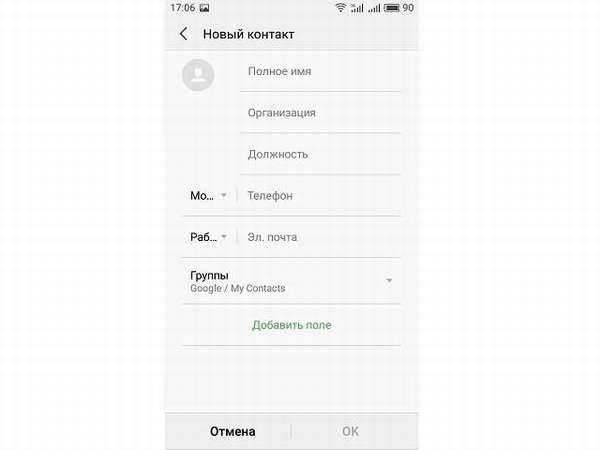
- фамилию, имя, отчество,
- фотографию,
- мобильный номер (количество ячеек для хранения номеров может варьироваться),
- рабочий номер,
- наименование места работы,
- должность,
- адрес электронной почты.
Очевидно, что в списке контактов сотового телефона содержится очень важная информация, поэтому важно знать, где хранятся контакты на Android, чтобы продублировать их на случай утери или выхода из строя электронного девайса
Где искать загруженные файлы на Андроиде с помощью стороннего файлового менеджера
Существует множество файловых менеджеров Android. Одним из подобных приложений является X-plore File Manager, в котором имеется функция двойной панели.
Откройте «Внутренний общий накопитель», там войдите в папку «Download» или в папки приложений, которые могут сохранять скачанные файлы в своих хранилищах.
В меню справа есть функция поиска, с помощью которой можно быстро найти нужные данные. Вам не нужно знать полное имя файла. В окне поиска имеются подсказки по поиску необходимого файла. Введите часть имени файла и найдите его за считанные секунды.
Подробнее: Лучшие файловые менеджеры для Android
Где лежат контакты в Андроиде Samsung
Установите и включите файловый менеджер на устройстве Android. Ознакомьтесь с предупреждением системы. Запустите программу:
- В главном меню вызовите дополнительное, проведя пальцем горизонтально по экрану. Или нажмите на кнопку с тремя полосками$
- Найдите и включите Root проводника$
- Система вынесет предупреждение, которое нужно проигнорировать. Разрешите программе использовать запрошенные функции.
Иногда, разрешив программе пользоваться правами суперпользователя, она потребует перезагрузки телефона. И также возможно, что новых функций не появится. В этом случае принудительно остановите приложение в настройках телефона и повторно запустите. Чтобы найти контакты на Samsung, необходимо:
- Запустить менеджер файлов и в нижней части главного меню найти локальное хранилище.
- Откройте память и перейдите к устройству.
- Зайдите в data, data, andro >Файл с контактами можно просмотреть текстовыми редакторами с root или использовать с другой целью. В качестве программ для просмотра выступают SQ Lite и текстовый редактор Root Explorer. Оба приложения распространяются в Play Market, но второе платно.
Некоторые варианты использования контактов.
Предположим, случилась поломка смартфона, однако память продолжает функционировать, в этом случае все контакты могут быть перемещены с Android. Если работа с серверами Google вам не внушает доверия, вы можете автоматически настроить бекап всех контактов со смартфона на стационарный компьютер с помощью SSH-сервера.
Лучшим вариантом для перемещения контактов с Android будет стационарное приложение, которое успешно справляется как с загрузкой, так и с передачей контактов, при этом работает с VCard форматом.
где в андроиде хранятся контакты
, должен каждый, так как с помощью данной информации можно обезопасить свои личные данные
Это не менее, а может и более важно, чем знать, ведь проблем в результате кражи личных данных может возникнуть немало
Где «искать» контакты на андроиде
Итак, контакты на android-устройствах хранятся в специальной директории /data/data/com.android.providers.contacts/databases/, в которой имеется файл под названием contacts.db. /data/ — это специальная папка, где, как правило, находятся приложения, установленные пользователем и его личные настройки. Для того чтоб прочитать вышеуказанный файл нужно будет получить права root. Права root дают право пользователям делать с операционной системой своего гаджета (в данном случае ОС android) все, что захочется – удалять, копировать, изменять файлы (даже системные) и так далее. Процедура получения этих прав на каждом устройстве происходит по-разному. Кому-то будет достаточно установить специальное приложение, а кому-то понадобится специальная программа. Главное, что без этих прав файл contacts.db. не сможет быть прочитан.
Зачем нужно знать о том, где в телефоне хранятся контакты
Зачем знать о том, где в андроиде хранятся контакты? На этот вопрос можно найти довольно простой ответ. Например, телефон сломался (что случается не так уж и редко), но его внутренняя память может все еще нормально функционировать, что дает пользователю возможность экспортировать свои контакты в новый телефон. Или же, зная о том, где находится файл с контактами, можно настроить его синхронизацию с домашним компьютером (делать это можно при помощи SSH-сервера). Тогда в случае поломки можно просматривать книгу контактов прямо через компьютер. В этом случае не нужно разбираться, как — на ПК это делать удобнее.
Кроме этого, можно синхронизировать контакты, хранящиеся на android-устройствах с почтой Gmail. Для этого нужно будет найти в меню телефона пункт «Учетные записи» и поставить там галочку напротив строки с названием «автосинхронизация». После этой процедуры контакты должны буду появиться на почте пользователя. В случае непредвиденных ситуаций можно будет зайти на почту Gmail, закрепленную за определенным устройством, и просмотреть все имеющиеся там контакты.
Довольно часто люди интересуются, где хранятся контакты в «Андроиде». Данный вопрос возникает в основном из-за того, что современные смартфоны быстро устаревают. При их замене приходится задумываться над переносом всех данных с сим-карты и устройства в целом. Контакты нередко доставляют немало хлопот. Но если заранее подготовиться к процессу, можно без проблем перенести телефонную книгу с «Андроида» на «Андроид».
Зачем нужен доступ к файлу контактов на Андроиде
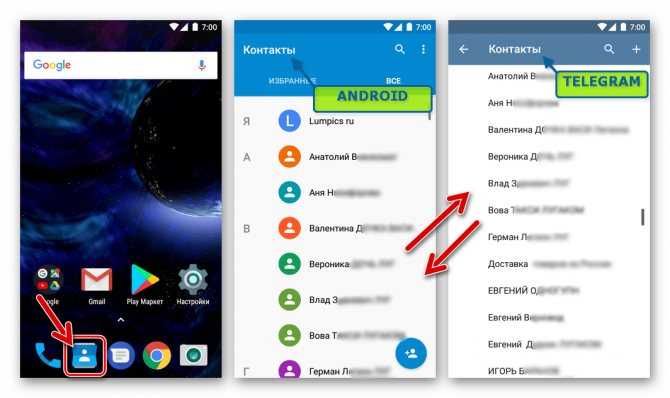
Со временем мобильное устройство может начать функционировать нестабильно, а единственным выходом из ситуации станет сброс до заводских настроек. В процессе выполнения данной операции теряются все данные на телефоне. И если музыку, видео и фото человек просто может временно перенести на другой носитель, то с номерами все значительно сложнее.
Чаще всего люди просто переписывают номера, и в этом, как им кажется, нет ничего странного. Действительно, когда в записной книжке хранится 10-15 контактов, их параметры можно вручную перенести за несколько минут.
Вячеслав
Несколько лет работал в салонах сотовой связи двух крупных операторов. Хорошо разбираюсь в тарифах и вижу все подводные камни. Люблю гаджеты, особенно на Android.
Задать вопрос
Вопрос эксперту
Но что делать, когда в телефоне записано 100 и больше номеров? Неужели каждого абонента придется выписывать?
Нет. Владельцу смартфона на ОС Андроид достаточно получить доступ к файлу контактов и переместить его на другое устройство. После переустановки системы данные вновь возвращаются на Android. В отличие от рукописного варианта переноса, на выполнение операции не потребуется много времени. И это не единственный пример того, когда человеку может понадобиться доступ к файлу записной книжки. Например, владелец смартфона хочет поделиться контактами с другим человеком. В таком случае он тоже получает возможность обратиться к отдельному файлу, сэкономив тем самым кучу времени.
Варианты сохранения контактов телефонной книги
Как известно, модерные Андроид-смартфоны имеют несколько способов сохранения контактов из телефонной книги
Обычно они сводятся к сохранению на:
- Память смартфона;
- Сим-карту;
- Пользовательский аккаунт Google;
- Аккаунт на сервере производителя телефона (например, Samsung Account на телефонах Самсунг).
Если ваш телефон работает стабильно и без сбоев, тогда все варианты одинаково хороши, и не имеют особых преимуществ друг перед другом. Однако если вы регулярно меняете гаджет, когда-либо теряли его, или часто находитесь вне зоны действия беспроводной сети (например, в самолёте), то вам следует щепетильнее относиться к сохранению контактов из вашей телефонной книги.
Вариант с хранением на телефоне отличный, но только до тех пор, пока вы не хотите заменить ваше устройство. В этот момент вам понадобится перенести свои контакты на новый носитель, и контакты на старом телефоне уже станут не нужны. Кроме того, если вы потеряете свой смартфон, вы потеряете и все находящиеся на нём данные. Далее мы научимся смотреть, где именно сохраняются контакты в телефоне или на СИМ карте.
Второй вариант – сохранение контактов на сим-карте. Её удобство заключается в том, что вы можете легко вынуть её из существующего гаджета, и вставить в другой. И все ваши номера будут удобно перенесены на новый девайс. Также плюсом является то, что ваша SIM-карта не требует наличия беспроводного подключения для обновления изменений.
Третий вариант – это сохранение контактов в вашей учётной записи Гугл. В этом случае ваши новые данные автоматически копируются с вашего смартфона в вашу учётную запись Гугл, и хранятся на серверах Гугл. Это позволяет легко переносить абонентов на новый телефон. Вам просто достаточно будет авторизоваться в учётной записи Google на новом устройстве.
Перенесите ваши контакты в вашу учётную запись в Гугл
Четвёртый вариант – это запись вашего списка в вашем аккаунте Самсунг (и других производителей телефонов). Способ работает схожим образом с аккаунтом в Гугл.
Если же у вас имеется гаджет, на котором вы ранее сохраняли номера, вы можете задаться вопросом о том, куда именно вы их добавили. Давайте рассмотрим способы, позволяющие выяснить, каким образом этом можно посмотреть.
Зачем нужен доступ к папке с контактами на Андроиде
Постоянное совершенствование и появление новых типов сотовых девайсов предполагает их частую смену. При этом есть необходимость сохранить все старые данные. Где хранятся номера телефонов в Андроиде и как их перенести в память нового аппарата, зависит от желания и потребностей пользователя.
Контакты на Андроиде
Конечно, их можно перенести на SIM-карту, но не вся информация сохранится корректно. Нужно помнить, что к каждому номеру имеется полная информация, включающая:
Утеря любой из них может принести неудобство. Избежать этого поможет специальный системный файл, то есть, все контакты можно целиком расположить в отдельной папке.
Где в памяти телефона хранятся контакты
Процесс сохранения номера на телефоне Андроид выглядит очень просто. После ввода контактных данных пользователю необходимо лишь перейти в опции и нажать кнопку «Добавить контакт». Далее система предложит заполнить небольшую анкету об абоненте, но от этого можно спокойно отказаться.
Если человек сохраняет номер в память телефона, то найти файл контактов можно следующим образом:
Без специального приложения отредактировать файл не получится. Но изменения автоматически будут вступать в силу, как только владелец смартфона изменит параметры контакта через записную книжку.
Сохранение номера в память телефона – самый популярный способ добавить новый контакт. Но он не единственный. Наряду с ним пользователи сохраняют абонентов на SIM-карту и добавляют в персональный аккаунт Google. О том, как получить доступ к файлу в таком случае, поговорим далее.
Сохранение контактов на сим-карте
Старый добрый способ, работающий еще со времен кнопочных «Нокий». Несмотря на свою миниатюрность, сим-карта — это настоящий мини-компьютер с процессором, оперативной памятью, постоянной и перезаписываемой памятью. Именно в перезаписываемую память записываются и стираются контакты.
При хранении информации на сим-карте сразу возникает вопрос: а сколько контактов вмещает сим-карта? Количество у всех отличается, но в целом диапазон от 100 до 200 контактов.
Теперь вы знаете, сколько номеров вмещают сим-карты разных операторов. Конечно, этого объема недостаточно для современного активного человека — по статистике, в телефонных книгах хранится в среднем по 1000 контактов. Сюда входят и нежелательные контакты: для них тоже нужно выделить место, чтобы идентифицировать и не брать трубку, добавить в черный список.
В Google-аккаунте
Все смартфоны на операционной системе Android имеют уже предустановленные сервисы Гугл. Даже при первом включении устройства система требует создать новый аккаунт для доступа ко всем возможностям гаджета. Подобная процедура даже входит в список основных услуг, которые предоставляются в салонах связи за деньги. Но любой пользователь может справиться с задачей и без помощи специалиста.
Импорт номеров в учетную запись можно выполнить через приложение «Контакты». Пользователю потребуется открыть настройки, нажать кнопку «Импорт» и выбрать подходящий способ выполнения операции. Это может быть импорт с SIM-карты, ели номера записаны на нее, или из памяти телефона при помощи VCF-файла.
Как только контакты будут импортированы, с ними можно будет ознакомиться через аккаунт Google:
Также все записанные номера, которые есть в аккаунте Гугл, но отсутствуют в памяти телефона, будут отображаться в стандартном приложении «Контакты».
С помощью стандартного приложения
Необязательно искать скрытый архив, расположенный в системной папке. Любому пользователю доступен экспорт телефонных номеров через встроенное или стороннее приложение телефонной книги:
Это файл можно найти через компьютер и редактировать его, используя программы:
Программа Mozilla Thunderbird.
ПО открывает информацию об абоненте, включая имя, номер и установленную фотографию. Некоторые утилиты показывают дату создания номера в телефонной книге.

















![В какой папке хранятся контакты телефонной книги на андроиде? – поиск контактов [2019] | softlakecity.ru | softlakecity.ru](http://tophallclub.ru/wp-content/uploads/0/7/0/070ffa16b4b295ca3aa59a19d2b96a17.png)
![В какой папке хранятся контакты телефонной книги на андроиде? – поиск контактов [2020]](http://tophallclub.ru/wp-content/uploads/6/5/6/656d877292a7356b4e503e4ccaa99f3e.png)

![В какой папке хранятся контакты телефонной книги на андроиде? – поиск контактов [2020]](http://tophallclub.ru/wp-content/uploads/8/5/8/858e1120f548153a86d4049c8d7c4fd8.jpeg)












